Windows Server 2003和 LINUX 的双系统
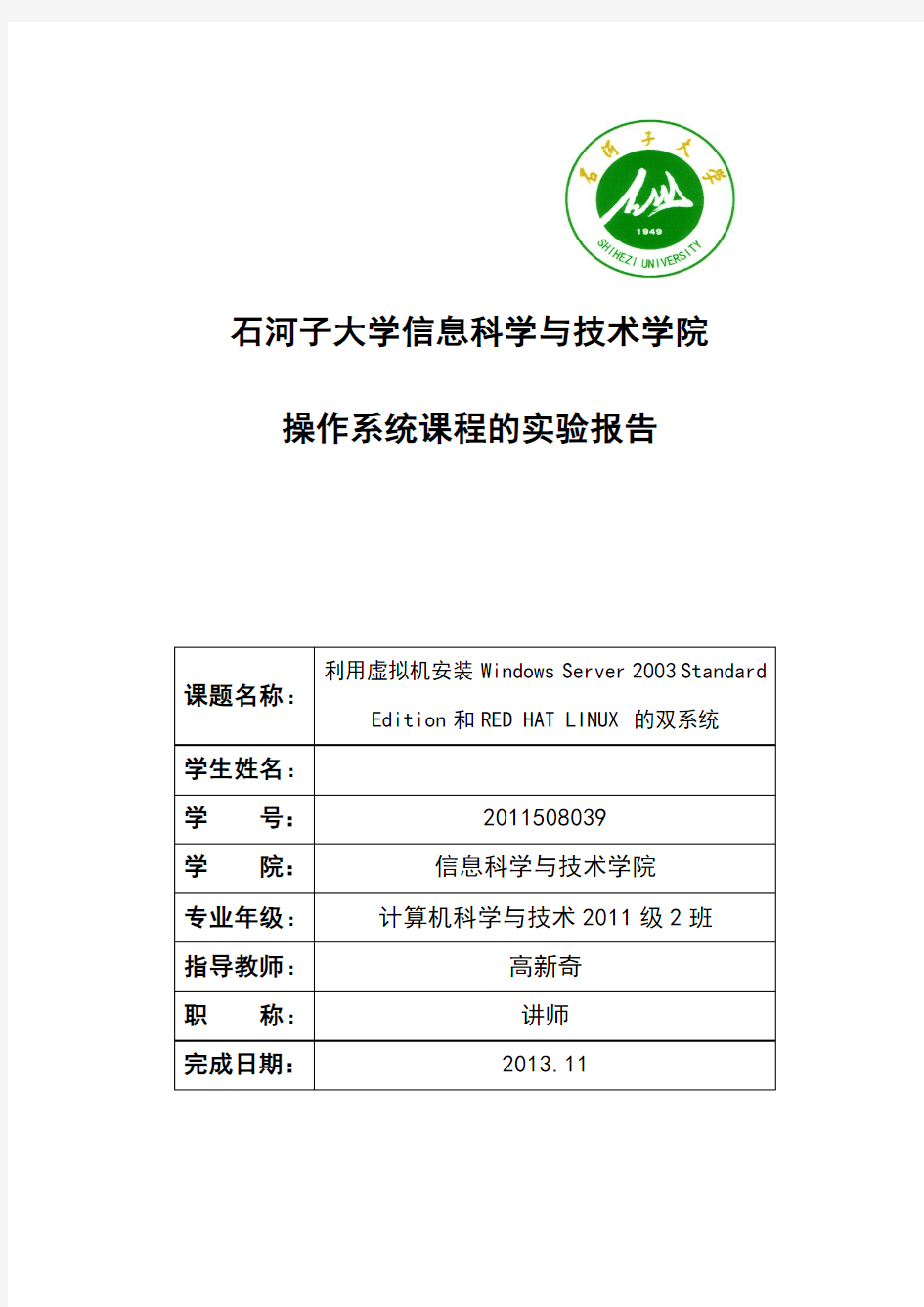

石河子大学信息科学与技术学院
操作系统课程的实验报告
利用虚拟机安装Windows Server 2003 Standard 课题名称:
Edition和RED HAT LINUX 的双系统
学生姓名:
学号:2011508039
学院:信息科学与技术学院
专业年级:计算机科学与技术2011级2班
指导教师:高新奇
职称:讲师
完成日期:2013.11
利用虚拟机安装Windows Server 2003 Standard Edition和RED HAT
LINUX 的双系统
1.1实验内容
利用虚拟机安装Windows Server 2003 Standard Edition和RED HAT LINUX 双系统。
1.2实验软件
1虚拟机软件VMWARE; WIN2003 SERVER的安装光盘的映像程序包;
2 RED HAT LINUX的安装映像程序包;
3相关的启动光盘映像程序包;
4 系统引导文件
1.3实验的准备工作
1.3.1 检查硬件
Windows Server 2003 标准版
标准的英文名称:Windows Server 2003 Standard Edition
销售目标是中小型企业,支持文件和打印机共享,提供安全的Internet连接,允许集中的应用程序部署。支持4个处理器;最低支持256MB的内存,最高支持4GB的内存。
Linux系统的安装:
Linux设计之初衷就是用较低的系统配置提供高效率的系统服务!因此安装Linux并没有严格的系统配置要求,只要Pentium以上的CPU、64MB以上的内存、1GB左右的硬盘空间即可正常安装基本的Linux系统并能运行一些系统服务;要顺畅地运行Linux的图形界面,建议内存要在128MB以上。
Linux引导过程
当系统首次引导时,或系统被重置时,处理器会执行一个位于已知位置处的
代码。在个人计算机(PC)中,这个位置在基本输入/输出系统(BIOS)中,它保存在主板上的闪存中。嵌入式系统中的中央处理单元(CPU)会调用这个重置向量来启动一个位于闪存/ROM 中的已知地址处的程序。在这两种情况下,结果都是相同的。因为 PC 提供了很多灵活性,BIOS 必须确定要使用哪个设备来引导系统。稍后我们将详细介绍这个过程。
当找到一个引导设备之后,第一阶段的引导加载程序就被装入 RAM 并执行。这个引导加载程序在大小上小于 512字节(一个扇区),其作用是加载第二阶段的引导加载程序。
当第二阶段的引导加载程序被装入 RAM 并执行时,通常会显示一个动画屏幕,并将 Linux 和一个可选的初始 RAM磁盘(临时根文件系统)加载到内存中。在加载映像时,第二阶段的引导加载程序就会将控制权交给内核映像,然后内核就可以进行解压和初始化了。在这个阶段中,第二阶段的引导加载程序会检测系统硬件、枚举系统链接的硬件设备、挂载根设备,然后加载必要的内核模块。完成这些操作之后启动第一个用户空间程序(init),并执行高级系统初始化工作。虚拟机:
过虚拟机软件,你可以在一台物理计算机上模拟出二台或多台虚拟的计算机,这些虚拟机完全就像真正的计算机那样进行工作,例如你可以安装操作系统、安装应用程序、访问网络资源等等。对于你而言,它只是运行在你物理计算机上的一个应用程序,但是对于在虚拟机中运行的应用程序而言,它就是一台真正计算机。因此,当你在虚拟机中进行软件评测时,可能系统一样会崩溃;但是,崩溃的只是虚拟机上的操作系统,而不是物理计算机上的操作系统,并且,使用虚拟机的“Undo”(恢复)功能,你可以马上恢复虚拟机到安装软件之前的状态。
1.3.2程序准备
1.4实验步骤
1.4.1安装虚拟机工具包软件
虚拟系统:
虚拟系统通过生成现有操作系统的全新虚拟镜像,它具有真实windows系统完全一样的功能,进入虚拟系统后,所有操作都是在这个全新的独立的虚拟系统里面进行,可以独立安装运行软件,保存数据,拥有自己的独立桌面,不会对真正的系统产生任何影响,而且具有能够在现有系统与虚拟镜像之间灵活切换的一类操作系统。虚拟系统和传统的虚拟机(Vmware,VirtualBox,Virtual pc)不同在于:虚拟系统不会降低电脑的性能,启动虚拟系统不需要像启动windows 系统那样耗费时间,运行程序更加方便快捷;虚拟系统只能模拟和现有操作系统相同的环境,而虚拟机则可以模拟出其他种类的操作系统;而且虚拟机需要模拟底层的硬件指令,所以在应用程序运行速度上比虚拟系统慢得多。
一、解压缩vmware5.5.1.19175绿色版。
二、在该文件夹中点击‘绿化’,或者直接安装.exe版本的虚拟机,在这里我们使用的是破解版本。
三、绿化完成,并关闭该窗口
四、之后打开vmware软件
1.4.2安装Windows Server 2003 Standard Edition
一、新建虚拟机
二、进入“新建虚拟机向导”选择典型配置,并在相应的文件夹中选择相应操作系统以及版本,我们选择的事“Microsoft Windows”“Windows Server 2003 Standard Edition”。选择相应的虚拟机安装名称以及安装位置。
三、网络类型配置及磁盘大小选择。磁盘不宜过大或过小,由于是在机房实验,磁盘选择30GB即可。
四、设备配置内存考虑到实验需求,600至700MB即可。
五、选择镜像文件。在此窗口选择CD—ROM1。选择‘使用IOS镜像’,并选择预安装系统的镜像,并在相应的文件夹中选择镜像文件。
七、虚拟机进入开启状态,并迅速按下F2.
八、选择boot,将CD—ROM Drive移动至最上面,并按下F10保存退出第一项:CD-ROM表示CD启动
第二项:removable devices表示可移动的驱动器
第三项:Hard Drive 代表硬盘
第四项:Netwoek boot from AmXXXXXX代表从网络启动
九、选择‘安装win200 sp2’
十、分区.根据提示选择。分出C盘,大小为10GB。
十一、选择FAT文件系统格式化磁盘分区,并按下回车键
windows下主要有FAT16、FAT32、NTFS 等,最新格式为exFAT,不同的磁盘格式有不同的特性。
FAT格式基本上已经不再使用。
linux下的格式为ext系列,ext4,ext3等。
Mac OS X的硬盘格式是HFS+。
exFAT(Windows Vista SP1及以上)单文件大小最大可达16EB(18 446 744 073 709 551 616字节,就是(理论值,16×1024×1024TB),1TB=1024G),簇大小可高达32MB ,采用了剩余空间分配表,剩余空间分配性能改进,同一目录下最大文件数可达65 536个。
NTFS(Windows):支持最大分区2TB,最大文件2TB
FAT16(Windows):支持最大分区2GB,最大文件2GB
FAT32(Windows):支持最大分区124.55GB,除非不再使用“scandisk”,最大文件4GB
HPFS(OS/2):支持最大分区2TB,最大文件2GB
EXT2和EXT3(Linux):支持最大分区4TB,最大文件2GB
JFS(AIX):支持最大分区4P(block size=4k),最大文件4P
XFS(IRIX):这是个正经的64位的文件系统,可以支持9E(2的63次方)的分区
注意:FAT32格式的分区中,确保在DOS环境下能访问该分区。所以我们选择FAT32格式化硬盘,为linux做准备
格式化完成,按Enter执行安装
启动文件安装
Windows文件安装
安装完成,设置用户信息
Windows2003安装完成,过程回归。
不同主板的BIOS设置不同,找到类似于First Boot Device的选项,按键盘PageUP 或PageDown键修改,直至出现CD-ROM,然后按F10保存退出,就可以从光驱启动。
全中文提示,“要现在安装Windows,请按ENTER”,按回车键。
这里用“向下或向上”方向键选择安装系统所用的分区,我这里准备用C 盘安装2003,并准备在下面的过程中格式化C盘。用FAT32文件系统格式化磁盘分区,选择好分区后按“Enter”键回车,安装程序将检查C盘的空间和C盘现有的操作系统。
格式化C分区完成后,创建要复制的文件列表,跟接着开始复制系统文件。
文件复制完后,安装程序开始初始化Windows配置。
初始化Windows配置完成后,系统将在15秒后重新启动。
这部分安装程序已经完成,系统将会自动在15秒后重新启动,将控制权从安装程序转移给系统。这时,建议在系统重启时按下键盘“Del”,进入BIOS将硬盘设为第一启动盘,当然不改变也可以,以后使用过程中再改回来也一样。
重新启动后,首次出现Windows Server 2003启动画面。
过5分钟后,提示还需33分钟。出现:
区域和语言设置选用默认值就可以了,直接点“下一步”按钮。
这里输入你想好的姓名(用户名)和单位,点“下一步”按钮。
这里输入安装序列号,点“下一步”按钮。
将系统做成服务器,选“每服务器。同时连接数”并更改数值(10人内免费),这个以后可以更改的。点“下一步”按钮。
安装程序自动为你创建又长又难看的计算机名称,自己可任意更改,输入两次系统管理员密码,请记住这个密码,Administrator系统管理员在系统中具有最高权限。密码长度少于6个字符时点击“是”继续安装。
1.4.3安装LINUX前的准备——安装虚拟机工具包软件以及LINUX的安装包到WIN2003的C盘根目录下
VMware 工具:
VMware Tools是VMware虚拟机中自带的一种增强工具,相当于VirtualBox 中的增强功能(Sun VirtualBox Guest Additions),是VMware提供的增强虚拟显卡和硬盘性能、以及同步虚拟机与主机时钟的驱动程序。
只有在VMware虚拟机中安装好了VMware Tools,才能实现主机与虚拟机之间的文件共享,同时可支持自由拖拽的功能,鼠标也可在虚拟机与主机之前自由移动(不用再按ctrl+alt),且虚拟机屏幕也可实现全屏化。
VMware Tools专栏提供VMware Tools下载及安装方法(含VMware Tools在linux系统,如Ubuntu系统下的安装方法),以及VMware Tools安装出错的解决方法。
安装标准版
安装完成选择关机
二、将linux文件从计算机中复制至虚拟机系统中C盘
文件复制完毕
1.4.4 硬盘安装LINUX系统
一、关闭虚拟机
二、重新选择IOS映像为boot
三、进入虚拟机
进入后按ESC
五、输入指令进入linux安装界面指令为“linux askmethod”或者直接按ENTER
win7下装linux双系统(详细教程)
Win7下安装linux双系统 经过大半天的摸索与实验终于在自己的电脑上成功的装上了Win7和Linux的双系统,现在我把详细的流程给大家分享了,希望有兴趣的可以去试试。 不要说什么百度一下一大片,百度上的流程都是相当相当的抽象,当然,这份流程也是通过百度上的一些方法然后加上自己的细化而来的。 首先要先做好准备工作,将Win7中的磁盘空间腾出38G左右,这里的腾出不是说磁盘中的剩余空间,而是要将部分磁盘进行压缩。具体方法如下: 右键单击计算机,选择管理,在管理窗口中有一项磁盘管理,如下图: 单击后在中间出现磁盘管理,如下图:
有绿框框着的是逻辑分区,此时就好对磁盘进行压缩,如果磁盘空间不够大的话就直接对最后一个逻辑分区进行手术。 先说说磁盘空间不够大的情况,可以先删除最后一个逻辑分区,方法是:右击最后一个逻辑分区,选择删除卷,然后选择是,此时你能看到在最后出现了可用空间,这时右击可用空间,选择格式化,此时不要将整个可用空间格式化,只用格式化8G空间就足够了,剩余的空间留着装Linux用。格式化时注意选择格式为FAT32。 如果磁盘空间足够大就只需将磁盘进行压缩,具体方法是,右击一个逻辑驱动器,选择压缩卷,只用腾出38G就足够了,然后将这38G按上面的方式格式化8G,其余不用管。
现在就可以在网上下载一份Linux系统镜像,下载地址 https://www.360docs.net/doc/5f13109068.html,/d/iso/1000001036.html(建议下载完整版) 下面就要将下载好的镜像复制到刚刚前面格式化好了的FAT32磁盘里,用Winrar解压软件,将镜像中的inages和ioslinu两个文件夹复制到FAT32磁盘的根目录中,当然,原来的镜像要保留不能修改。 然后将isolinux文件夹中的initrd.img和vmlinuz两个文件夹复制到FAT32磁盘的根目录下,同时将其也复制到C盘的根目录中。 刚才的工作结束后,你的FAT32磁盘中应该如下图所示: 接下来需要在网上下载EasyBCD 2.02,下载地 址:https://www.360docs.net/doc/5f13109068.html,/soft/58174.htm 安装EasyBCD程序,与安装一般软件一样,这里就不做详细说明了。 运行EasyBCD程序出现的第一个界面就是问你将EasyBCD的配置文件的保存路径,这里可以随便选择,我选择的是默认的C盘,下面的两个选框不用选,然后点右下角的确定。 下面是EasyBCD的界面:
pxe引导安装windows和linux
Pxe 网络安装windows和linux 来自天地一沙鸥网络学习总结 上一个星期在数据中心装了几百台服务器,在研究通过网络安装windows系统,之前也在linux环境下搭建了pxe server环境下安装centos。这次在windows环境下利用tftp32工具和binlsrv在windows搭建环境,安装windows和linux系统。在vmware测试。在linux搭建环境还是比在windows环境下的要稳定很多。只是在日常工作中不是经常用linux,自己的工作电脑也是windows系统。所以还是在windows下使用的方便点,相对更加实际点。 Windows和linux都利用脚本自动安装。 介绍下工具的目录结构: W2k3.0 winxp.0 w2k.0 vmlinuz5.5 都是启动引导文件,2003和2000,xp都是在i386提取重命名的文件,vmlinuz是linux系统引导需要的文件。 Winxp.sif win2k3.sif 是windows无人值守安装脚本。 参考:https://www.360docs.net/doc/5f13109068.html,/895003/501329 这篇文章有纤细的介绍windows xp 2003 2000系统引导文件的制作。 引导菜单 Pxelinux.cfg目录下建立default文件,内容如下。注意kernel写的就是相应的引导文件。
DEFAULT vesamenu.c32 PROMPT 0 MENU TITLE PXE Boot Install All System BY backsan MENU BACKGROUND backsan.png TIMEOUT 600 LABEL hdd MENU LABEL 0‐‐‐‐Boot From HARDDISK kernel chain.c32 APPEND hd0 1 LABEL winxp MENU LABEL 1‐‐‐‐Boot Install Windows XP pro From Network kernel winxp.0 LABEL win2k MENU LABEL 2‐‐‐‐Boot Install Windows 2000 server From Network kernel w2k.0 LABEL win2k3 MENU LABEL 3‐‐‐‐Boot Install Windows 2003 server From Network kernel w2k3.0 LABEL centos5.5 MENU LABEL 4‐‐‐‐Boot Install centos5.5 From Network kernel vmlinuz5.5 append initrd=initrd5.5.img LABEL centos6.3 MENU LABEL 5‐‐‐‐Boot Install centos6.3 From Network kernel vmlinuz6.3 append initrd=initrd6.3.img。 脚本文件:2003server为例 [data] floppyless = "1" msdosinitiated = "1" ; Needed for second stage OriSrc = "\\192.168.80.34\tftp\win2k3\i386" OriTyp = "4"
WIN7下硬盘安装Ubuntu双系统
Win7下硬盘安装Ubuntu11.04双系统 欢迎大家访问我们的网站:Linux起点:https://www.360docs.net/doc/5f13109068.html, 起点论坛:https://www.360docs.net/doc/5f13109068.html,/bbss 起点超级Q群:㈠10218442 ㈡92186523 ㈢90282859 ㈣106637392 一、准备工作(在win7下操作完成) 1.从官网https://www.360docs.net/doc/5f13109068.html,上下载镜像文件,大小接近700M。 2.下载并安装easybcd。easybcd是一款很优秀的系统引导软件,功能强大,最关键的是傻瓜式一站式简易操作,极其适合新手使用!网上很多说用grubdos安装,但对于菜鸟的我来说,操作太麻烦而且容易引导失败! 3.腾出一个空盘,点击右键格式化之后把它删除(这个盘最好是在硬盘的后面,因为Windows系统不能识别Linux系统分区,如果将ubuntu装在D盘,将D盘删除并建立Linux系统分区后,原来的E盘就会变成D 盘,安装在E盘的软件会出现系统注册表路径不对称,要重新安装一遍软件)。网上很多说使用磁盘压缩功能以整理出空白分区,这个方法也可行,但这个盘要保证有10G空间以上比较稳妥。 4.安装好easybcd2.0后,启动软件: 按照上图的序号依次点击“Add New Entry”——“Neo Grub”——“Install”,点到“Install”后出面下面的界面,再点“Configure”。
点击“Configure”按钮后,会出现一个记事本文件,将下面的代码粘贴到文件尾部: title Install Ubuntu root (hd0,0) kernel (hd0,0)/vmlinuz boot=casper iso-scan/filename=/ubuntu-11.04-desktop-i386.iso ro quiet splash locale=zh_CN.UTF-8 initrd (hd0,0)/initrd.lz 如下图:
windows下在虚拟机中安装linux
windows下虚拟linux 要在windows系统上虚拟linux系统,首先要在WINDOWS系统里边先装一个虚拟机,有好多版本,我用的是VMware Workstation汉化版,下载VMWare解压后根据提示正触安装VMWare到硬盘中 (1) 建立虚拟机 A.用鼠标左建双击桌面中的"VMware workstation"图标,运行虚拟机 B.建立一台虚拟机。点击“FILE(文件)”-“NEW(新建)”--“NewVirtual Machine( 新建虚拟机)”,弹出虚拟机创建菜单。 C.根据向导一步一步地创建虚拟机,首先选择安装方式是“TYPICAL(典型)”还是“CUS TOM(自定义)”安装。我这里选择典型。 D.因为这里是用于安装REDHAT,所以在Guest operating system(客户操作系统)“中选择”LINUX“,点击下一步。 E.在Virtual machine name(虚拟机名字)中输入你想建立的虚拟机的名字 F.在Location(位置)中选择虚拟机的安装位置。因为会在虚拟机中安装操作系统和应用软件,所以建议将虚拟机安装在一个有较大空间的磁盘分区中 G.如果你的电脑连接在网络中,那么选择一个合适的网络环境。我这里选择 Use bridged net-working(使用路由网络) H.点击finish,返回VMWARE主界面,LINUX虚拟机就建好了。上面的安装和设置,基本上不会出现什么异常的情况,下面就开始安装linux系统安装操作系统: A. 选中LINUX虚拟机,点击VMWARE工具栏中的Power ON按钮,启动LINUX 虚拟机 B.然后插入REDHAT光盘,虚拟系统根据你选择的安装方式开始安装。 3.从硬盘安装REDHAT 如果你认为从光驱中安装比较费时间,又不方便,那你可以将光盘文件转换成ISO文件拷贝在硬盘中,然后从硬盘安装。
Linux windows7双系统及虚拟机安装教程及部分问题解答图文
Linux windows7双系统安装教程及部分问题解答 电脑小白写给各位还没有实践过但听说要安装双系统的小白。希望高手指点,微博N-凉贤,以后Linux过程中我遇到的问题有解答的会在微博更新 这里是凉贤,成功装Linux多次,并且两次因为不同原因导致win7主引导丢失...... 作为一个计算机科学与技术的本科生...... 因为这个教程八成不会有太多图片所以,你们会看到各种表情包... 我表情包又特别匮乏...... 跑题了.回归正题. 第一次装的时候,我只是听说了Linux而已,所以各种找教程,找到了一个百度经验......我自己都不知道为什么现在就找不到了. 度娘告诉我们想要装双系统我们需要4个东西Linux镜像 和后面这两个软件,EasyBCD是开源的,UltraISO那个我也不知道它开不开源,但是我们可以这样 这个是我在下载半年后打开时的样子......
还有第四个的话,就是一个u盘,我个人实践表明8GB可以,但理论表明2G及以上应该都可以. 真·电脑小白对开源这个词可能有一丢丢的陌生比如刚上大学的我,就是这么low我当年天真地以为会用一点PASCAL报CS是一件非常理所当然的事,早知道就应该乖乖地去上数学系。开源,对于我来说,就是可以免费下载的意思。。。。。。 对不起在CS待了半年后我还是这么Low...... Linux镜像,我之前以为Linux是一个很高端的东西,所以听从了度娘建议四处寻找红旗Linux这种一听就很国产一定不用收费的东西。最后让我找到了一个我也不知道是什么东西的Linux。 室友是Kali死衷,但是我们课程听学长说是要用ubuntu ...... 所以我手里有三种Linux镜像,最后电脑装的也是Ubuntu,Kali我用VM装得虚拟机,这里简单一提。其实也是建议大家装Ubuntu这种一听就很高端的系统。 kali和ubuntu都是有官网的。 https://https://www.360docs.net/doc/5f13109068.html,/ https://www.360docs.net/doc/5f13109068.html,/index_kylin download和下载就不用我说了吧。。。ubuntu会让你contribution以下,像我这么抠的人,咳咳,当然是要把$后面的都改成0了。 一开始我装的是我一直不知道是什么最后推测应该是红帽或红旗的系统,所以我就不说了。下好镜像之后,就进入了简单的步骤。 打开UltraISO,继续试用,打开,打开你的镜像,或者直接一点直接双击镜像。 其实说实话,不用UltraISO,右键是可以直接解压到的,而且不用格式化你的u盘。但是我没试过,各位可以试一试,因为理论上。。。是一样的。 采用前一种办法是点击启动,然后写入硬盘映像,硬盘驱动器改成你的u 盘。 然后你可爱的小u盘就成为了一个驱动器,注意提前备份,以免丢失重要数据。 然后不拔u盘重新启动,启动时请注意力集中,以联想TP系列为例,IBM的TP应该也是,我用的X1 Carbon在进入操作系统之前(出现Think pad)时按回车进入BIOS模式。以下是一个进入BIOS模式的集锦。电脑会有提示的,比如Please press the key Enter to...之类的,记不清了。 https://www.360docs.net/doc/5f13109068.html,/article/b24f6c82c11ad286bfe5da23.html BIOS模式对于我这样的low bee 来说,只有一个作用——调整驱动器顺序,然后就是考察各位英文水平的时候。 家里老机器是联想TPx201进入BIOS画面后如下:
windows下搭建Linux开发环境
windows下搭建Linux开发环境 以前一直都是安装的双系统来运行windows和linux,当想学习一下linux编程的时候就跑到linux下面去,做其他事情的时候就转到windows下面来。虽然在linux 下也学会了使用wine,也能够运行source insight看看程序,或者打开winamp听听歌,不过毕竟不是windows环境,还是有很多不方便的地方,winamp最小化了居然还原的时候桌面上没有图标;采用source insight打开linux源码,中文注释却全是乱码,好不容易转好了字体,打开来,字体大小不一,根本无法查看,最后只好放弃。 无意间,用vmware安装好了ubuntu的图形化界面,才发现一切原来如此简单。以前虽然也用过vmware,不过以前电脑配置实在是太差,在vmware下面安装linux 的图形化界面能安装成功,却无法使用,只好望洋兴叹。这次终于应用vmware把所有东西都搞定了,可以让我远离双系统了,也节省下了40G的硬盘空间。 1)vmware安装Ubuntu 很简单,感觉都没什么好说的,先安装vmware,windows安装程序,傻瓜式的安装,easy。然后到ubuntu网站去下载live cd或者dvd版本都行,个人建议下载live cd就可以了,安装以后基本的系统环境和常用软件都有了,当然IDE环境是没有的;不过我下载的dvd版本好像安装的时候也没有把IDE环境安装上去,还是我自己后来安装的,因此live cd和dvd在初始安装时,差别不大。 2)设置ubuntu环境 在vmware下面安装过的ubuntu图形界面,分辨率好像是800*600的,即使是全屏,也只能占这么大的屏幕,不是一般的郁闷;就像你面前有一顿美食,偏偏是锁在一个大铁笼子里的,而你的手能够到的却只有一两个菜,那个郁闷劲,确实让人难受。不过也没有关系,因为你没有安装vmware tools,所以你无法享受全屏带来的好处。安装过vmware tools以后,你就发现屏幕能根据具体大小进行自动调整了。不过我在安装vmware tools时,是出错了的,有一步编译出错了,不过最后还是安装成功了,只是在windows和linux之间共享的文件不能相互访问。不过,平时访问文件比较少,而且Ctrl+C/Ctrl+V,已经文件的复制、粘贴都能正常使用,因此对于我来说,这点缺憾我能接受,由于安装的ubuntu环境只是简单的办公环境,都是一些基本软件,惟一能派上用场的可能就是open office,而开发环境方面,只有最基本的一些软件。个人比较习惯于用IDE来开发程序,因为可以省去很多其他的麻烦,比如手动编写makefile文件,运行cvs命令进行cvs操作,或者是采用gdb 命令进行调试,这样可以更专注于程序编写。关于IDE开发还是采用最简单的vi开发,gcc编译,gdb调试,仁者见仁,智者见智,没有好坏,关键看个人喜好。 与我而言,我安装好ubuntu以后,需要安装一个最适合的IDE环境,以便于开发;在ubuntu下面安装软件,现在也是越来越方便了,有图形化的添加/删除界面,很是方便,惟一需要说明的是找一个合适的软件源,否则你会发现安装软件真是一件郁闷的事情,看着你的电脑以400Bps的速度从网络上面下载软件包时,估计你恨不得把网络给拆了,顺便把你的网络运营商给臭骂一通,其实这一切的根源在于你没有找到合适的软件源,我采用的是电信的ADSL线路,找的是lupa网络的源,也是电信的线路,速度不是一般的快,真的是很幸福,源地址为:deb https://www.360docs.net/doc/5f13109068.html,/ubuntu intrepid main universe;如果你是教育网的网络或
linux和windows双系统安装
如今Linux不仅在服务器领域的应用取得较大进展,而且在桌面应用领域也有越来越多的人选择使用。下面就以Red Hat Linux 9.0为例,介绍如何与Windows XP组成双系统。 给Linux划分领地 由于Linux无法安装在Windows的分区上,所以必须在硬盘中分割出一块领地专供Linux使用,这里推荐用分区魔术师进行无损分区。为了方便讲述,这里先举一个实例来说明:装有Windows XP计算机有一个30GB的硬盘,共分三个区(C盘、D盘、和E盘),其中E盘有16.6GB(有约7GB可用空间)。我们的目标是将7GB的可用空间剥离出来专供Red Hat使用。 1.首先在Windows XP里启动分区魔术师,从主窗口可以看到磁盘分区的详细信息。单击右侧详细窗格里的分区E以选中它。 2.单击左侧任务列表里的“调整一个分区的容量”命令,即可弹出一个“调整容量/移动分区”对话框。 3.在该对话框的顶部有一个条状图表示分区E的使用情况,其中左侧的黑色条部分表示已用空间,右侧的绿色条部分表示可用空间。可以用鼠标直接拖曳绿色条部分对E盘容量进行调整。很显然,E盘的最小容量就是已用空间的容量(在小就要破坏原有数据了),减小的容量就成了自有空间。 4.单击“确定”按钮,回到主界面,此时我们可以看到新划分出的7GB自由空间。接下来的步骤非常重要。尽管这7GB的磁盘空间已经是“自由身”,但是它还是属于Windows的扩展分区,所以要将这7GB的自由空间从Windows扩展分区里划分出去。 5.单击扩展分区以选中它,如图1所示。用类似的方法将这7GB自由空间从Windows扩展DOS分区里划分出去。现在我们已经从Windows XP的领地里割出一块7GB的自由空间供Linux专用。
WIN7下硬盘安装linux双系统
WIN7操作系统安装linux形成双系统详解: 需要软件EasyBCD2.0 和linux ISO系统镜像 安装前准备工作: 1 一个windows盘D E F任选其一都可以,将其格式化为FAT32格式,除C盘以外任意盘均可格式化FAT32,且此盘必须小于32GB,否则无法格式化FAT32。 2 磁盘最后末端要有未分配的空间,如果没有可利用WIN7 右键计算机—管理—磁盘管理—选择最后面的盘符右键单击选择删除卷(也就是删除相应盘符,建议删除最后一个盘符)。这样就有了未分配的磁盘空间,用来做linux。 3 硬盘模式调成AHCI 1将linux镜像复制到FAT32格式化的磁盘里 2用winrar解压软件,将镜像中的images 和ioslinu两个文件夹提取出来,与linux镜像一同放置在FAT32盘的根目录。原来镜像还要保留 3 isolinux文件夹中的initrd.img和vmlinuz两个文件复制到FAT32盘的根目录,同时也复制到C盘根目录下。 4 安装EasyBDC程序,一路默认安装即可。 5 运行EasyBDC程序出现第一个界面是问你将EasyBDC的配置文件放置在哪个盘里,随便选择即可,下面两个不用选中,我选择的是C盘,然后右下角确定。 6 进入easyBCD操作页面,
上图中当点击第4个的时候会出现一个记事本文本框,将以下代码输入进去。 title install linux root (hd0,1) kernel (hd0,1)/isolinux/vmlinuz initrd (hd0,1)/isolinux/initrd.img 将上述代码复制粘贴进出来的文本框内即可,其中红色部分是可以更改的仅仅代表一个名字,我将其修改为我的系统名字centOS了。如果你的系统没有100M的保留分区那么请将上述代码中的1改为0。 7 点击EasyBCD右上角的save 保存此时可以关闭EasyBCD了。 8 重新启动电脑不要选择WIN7 而选择NeoGrub Bootloder 9此时就可以按照图形界面开始安装,在选择安装文件位置的地方时选择你的FAT32的盘符,然后next即可 其余都是常识性的东西了! Linux分区 第一个/Boot 100M 即可 第二个/ 5G 即可 第三个/swap 你实际内存的2倍。如果内存2G 那么相等即可。 上述分区仅供参考,因实际而酌情考虑。 FAT32在linux下的盘符: 在WIN7下查看右键计算机—管理—磁盘管理—通过这里查看你的FAT32盘是否是主分区 1我的FAT32是主分区: 如果你的盘里有系统保留分区100M 那从C盘开始hda1—D盘hda2—E盘hda3—F盘hda4 2 我的FAT32是逻辑分区: 那么观察你的FAT32是第几个逻辑分区,如果是第一个逻辑分区那么盘符就是hda5,同样以此类推,第二个逻辑分区是hda6,第三个hda7
linux的步骤 在windows下的虚拟机中安装linux
在VMware workstation中安装linux的步骤 在windows下的虚拟机中安装linux 近段时间,由于要做ARM 的开发,就想到了装个Linux系统。VMware workstat ion是一个不错的选择。正好手边有VMware workstation4.5.3版本的,旧是旧了点,想着应该不影响性能吧。 VMware workstation就是一个虚拟机软件,它可以在你现有的操作系统上虚拟出一个新的子机,这个子机一方面是建立在你正在运行的操作系统之上的,同时,它又拥有自己独立的CPU,硬盘,内存及各个硬件,当然,这些都是虚拟出来的,虚拟子机的CPU是通过i386的保护模式实现的,虚拟的硬盘其实就是母机上的一个文件,内存当然是从物理中划出一块,别的如网络设备也都是通过某种途径实现的.有了VMware workstation,就可以在一台机器上真正同时运行两个以上的独立操作系统,一个是原始的操作系统,一个运行于虚拟机上,前者称之为母机,后者为子机. 我的笔记本配置如下:迅驰1.7Ghz,40G硬盘,512M内存(最低要求为96 M),Windows XP. 1。先将VMware workstation4.5.3装载到机子上,按照提示步骤就OK了。(注:不知道为什么,装的时候挺容易,但卸载就很麻烦了。不能修复,也卸载不干净,让我反复恢复系统才终于搞定) 2。建立虚拟机 A,打开VMware workstation,选择NewVirtual Machine(新建虚拟机),弹出虚拟机创建菜单 B,按照安装向导的提示: ●TYPICAL(典型) → ●LINUX----Virtual machine name(虚拟机名字)中输入要建立的虚拟机的名 字并在Location(位置)中选择虚拟机的安装位置(这里选择一个有比较大的空间安装)→ ●选择网络连接Use bridged net-working(使用路由网络) → ●点击finish(完成),返回VMWARE主界面。 这样LINUX虚拟机就建好了。 3。要安装redhat linux首先要有安装软件,光盘或者ISO 镜像文件。这里,我下载了redhat linux 9.0 的ISO镜像(1.72G),从硬盘安装。 4。安装操作系统 ●点击虚拟(M)→ ●设置(S)→ ●在Hardware(硬件)选项中选中CD-ROM1→ ●在右边的Connection(连接)选项中选择使用ISO镜像→ ●点击Browse(预览)按钮,找到放置ISO文件的目录,打开第一个ISO镜像 → ●在Virtual device mode(虚拟设备节点)选择虚拟设备的接口方式,选择I DE0:0项-→ ●点击确定返回到虚拟机界面下-----然后点击Power ON启动这台虚拟机。
基于UEFI引导的win 和ubuntu 双系统安装方法
基于UEFI引导的和 双系统安装 1.前言 UEFI引导的出现乃至变得火热让系统安装的问题变得复杂,尤其是在windows横空出世并针对URFI优化更是让其与ubuntu组成的双系统安装变得情况百出(顺带哀悼下由此退出江湖的wubi安装)。 最近花了一天多的时间完成了与基于UEFI引导的安装,在过程中遇到了一些问题,理解了一些硬件和软件架构,摸索了一个不算完美的解决方案,在此整理,希望能够帮助到需要的人。 实验环境: 电脑——联想Y510P 支持UEFI启动,N卡 Windows——Windows 简体中文64位 Ubuntu——Ubuntukylin AMD64位 2.UEFI boot与Legacy boot 基本输入/ 输出系统(BIOS)是硬件和操作系统之间的一层。UEFI与Legacy都是系统引导的技术,都是实现电脑在硬件开机之后找到操作系统过程中的引导。 Legacy boot是传统的引导方式,其引导基于驱动器上的主引导记录(MBR)。通俗的解释,一次系统启动的流程为,硬件开启→BIOS自检→读入MBR→读取激活主分区→启动系统。一些蛋疼的人们认为Legacy boot有一些他们不能容忍的缺点: 1)无法直接引导超过的驱动器 2)缺乏安全性验证 3)启动时间慢 于是他们加强了BIOS的功能,设计了UEFI boot模式(仅针对64位系统),可以解决上述的问题,于是MBR被抛弃了,引进了一个新的引导分区EFI,采用全局唯一标识分区表GPT来引导分区,下图中可以在硬盘管理中看到EFI系统分区。 另一方面,UEFI boot也提供了驱动、系统信息的临时储存,用于加快开机。在引导的时候也提供了SecureBoot,禁止加载未知的系统(正中Windows下怀)。 UEFI boot与Legacy boot对于我们安装双系统的影响是两个系统需要使用同一引导模式。如果是按照UEFI引导的方式安装的,ubuntu也一定要是UEFI引导,反之亦然。而ubuntu 从开始就支持UEFI引导,版本越新,兼容性越好。
wingrub硬盘安装linux入门教程
机器上最好有一个FA T32文件格式的分区,比如本例中ISO文件放在FA T32格式的D盘下,然后用解压工具进入ISO文件中的isolinux目录,复制vmlinuz和initrd.img两个文件; 在D盘下新建一个文件夹名称为linux,将vmlinuz和initrd.img两个文件拷到该目录下,注意该目录不要放其他任何文件 一、安装WinGrub WinGrub为在Windows下面的一个系统引导管理程序,可以用它来管理进入多个操作系统。下载地址为: https://www.360docs.net/doc/5f13109068.html,/main/files/WINGRB0206.EXE 下载后安装到硬盘上即可。 二、用WinGrub安装Grub 1、打开 wingrub程序,选择 tools菜单,然后点击 install grub ,出来一个对话框,并按附图填写,然后install: 2、查看tools-Partition list,记录下D盘对应的Name,比如为(hd0, 4),在下一步将会用到。
三、配置Grub Grub默认安装在C:\Grub\下面,MENU.LST为配置文件,用文本编辑器打开该配置文 件,修改成如下内容: 引用: timeout 10 title FC5install root (hd0, 4) #(hd0,4) D盘 kernel (hd0, 4)/linux/vmlinuz initrd (hd0, 4)/linux/initrd.img title WindowsXp root(hd0, 0) makeactive chainloader +1 以上几行应该比较好理解: timeout为等待的时间,即10s, title即为看到的标题,即可以选择FC5install或者WindowsXp进入,之后的三行为进入(hd0,4)(本文例子等价于D盘)的根目录, 然后分别调用D:\linux目录下面的vmlinuz和initrd.img,即可以进入跟
Linux和Windows双系统的引导问题
解决Linux和Windows双系统的引导问题尺有所长, 寸有所短. 虽然能完全用Linux工作, 娱乐. 但计算机只是为人类服务的. 怎么方便怎么来,操作系统亦然, Linux和Windows都给装上. 本文中, Windows使用XP, Linux选用Ubuntu. 但其实基本思想是一样的: Linux现在流行的bootloader是grub. xp和nt采用的是ntloader. Ubuntu论坛里的这篇文章主张采用这样的引导方式: ntloader -> grub -> win/lin. 但正如有的网友所说, grub考虑到了引导windows, 而ntloader还没有考虑过引导windows之外的其他系统. 而且, 使用ntloader来引导比较繁琐. 不如使用grub引导简便. 这里我使用grub来作为bootloader. 先补充一下基础知识: 理解Linux的启动过程. 另外, 手头要有xp和Ubuntu的安装光盘. (Ubuntu的LiveCD, 用以挂载硬盘分区以及恢复mbr). 在开始之前, 要知道这样几个事实: (1) PC启动时, 在加载bios之后, 紧接着就加载位于mbr中的bootloader, 这个bootloader可以是ntloader, 也可以是grub. (2)安装windows系统时, 安装程序会把ntloader写入到mbr作为bootloader. (3)grub可以被安装到mbr, 也可以安装到其他位置. 但Ubuntu的liveCD进行安装时是默认安在mbr中的. 这样问题就来了: 怎么才能保证双系统能正常启动呢? 如果重装了其中的一个系统, 如何保证另外一个系统不受影响呢? 这就是这里要说的问题. 第一次安装 先安装Windows, 然后安装Linux. 采用这样的顺序不光是为了避免ntloader覆盖掉grub(就算被覆盖了, 也有解决办法, 在后面介绍), 更因为Linux 可以被装在扩展分区而Windows不行. 另外, 安装linux时, grub会检测到已有的分区, 从而生成合适的启动选项来加载windows系统. 要注意的一点就是文件系统, 可以采用这样的方法: 在最开始安装windows 时把计划给linux用的空间分为一个区, 之后在安装Linux时将这个区删除, 然后重新创建新的多个分区. Ubuntu liveCD已经做得很傻瓜化, 安装不会碰到任何问题. 恢复MBR
在windowsXP下装linux(硬盘版)
想在笔记本上装linux便于学习,在网上搜了个比较详细的方法介绍,感谢下作者写这么仔细,让我这菜鸟顺利装好;记录下。。。。 一、关于系统引导管理器的简单介绍; wingrub 是一款系统引导管理程序,和windows的ntloader 相似,比如我们在安装windows 98 后,又安装了windows 2000,我们在机器启动的时候,会看到有两个菜单,一个是windows98的,另外是windows 2000的; 系统引导管理器,相当于一个容器,把机器中所有的系统的引导都装载在管理器中,管理所有的系统的引导和启动,这样方便了我们在一台机器上安装多个操作系统,并且我们有绝对的能力来控制在机器中的所有系统的引导;比如在开机的时候,出来一个菜单,让我们选择所进入的操作系统; 系统引导管理器grub就是一个多操作系统的引导管理器;wingrub是grub的windows 版本; 目前我所接触过的系统引导管理器有: grub 目前几乎有的Linux操作系统,都采用grub 作为默认的引导管理器;能引导Linux ,也能引导Winodws,功能强大,几乎无所不能;配制简单方便,建议大家使用;而我们目前做以介绍的wingrub,就是grub的windows版本,用法和windows的grub没有太大的区别,在windows中,只是轻点鼠标,就能安装上,使用和配置和Linux版本没有太大的区别; lilo 这个是linux 最老的引导管理器,能引导linux ,也能引导windows ;由于历史设计的原因,使得lilo一度是落后于grub ;不过目前又一些发行版做为默认的系统引导,比如Slackware ; yaboot 系统引导管理器,这个是用在powerpc架构机器上的,对普通的X86机没有任何用处,能引导Unix类的操作系统,也能引导MACOS ; 所以对于我们来说,grub是最实用的,因为他能管理多个系统,而且还能在windows中用;这也是我们在安装Linux的时候,选择wingrub的理由; 二、wingrub的安装: 1、下载地址: https://www.360docs.net/doc/5f13109068.html, 或: https://www.360docs.net/doc/5f13109068.html,/main/files/WINGRB0206.EXE 在上面的网址中,有下载页面,里面说的就是wingrub; 2、安装: 1]安装grub软件到机器中,点鼠标应该会吧,就直接按它默认的安装,下一步、下一步就安装好了;没有什么难的看几张图;
WIN7下硬盘安装linux双系统教程(EasyBCD法)[图文]
WIN7下硬盘安装linux双系统教程(EasyBCD法)[图文] 此文系总结多篇网络教程,本人亲测成功。 特别声明:EasyBCD是一款很优秀的系统引导软件,功能强大,最关键的是傻瓜式一站式简易操作,极其适合新手使用!!! 一、准备工作(在WIN7下操作完成) 1 从官网https://www.360docs.net/doc/5f13109068.html,/上下载镜像文件,大小接近700M。下载EasyBCD最新版安装之。 2 誊出一个盘,点击右键格式化后删除之。这个盘15G以上比较稳妥。(删除卷) 3 安装好EasyBCD 2.0后,启动软件: 按照上图的序号点击,会打开一个记事本文件menu.lst,将如下代码粘贴到文件尾部并保存: title Install Ubuntu 10.10 root (hd0,0) kernel (hd0,0)/vmlinuz boot=casper iso-scan/filename=/ubuntu-10.10-desktop-i386.iso ro quiet splash locale=zh_CN.UTF-8
initrd (hd0,0)/initrd.lz 到此,EasyBCD部分就操作完了。 下面将下载的ubuntu-10.10- desktop-i386.iso文件放到某个盘的根目录下(记住一定要改为这个名字,也就是要保证和你下载的Ubuntu镜像文件名一致!!!),然后用虚拟光驱或解压缩软件将iso打开,将casper文件夹目录下的vmlinuz和initrd.lz复制或解压到C盘根目录下。(如果是其他linux系统不仅要求iso文件名字一样,还要求vmlinuz和initrd文件是从网上的源里对应下载,这个有些要查具体代号我提供一个中国科学技术大学开源软件镜像源 https://www.360docs.net/doc/5f13109068.html,/,还有initrd文件有些是img后缀也要在menu.lst中改) 二、安装过程 电脑重启后,就会发现启动菜单会多了一项NeoGrub Bootloader,选择NeoGrub Bootloader启动项,就会进入Ubuntu桌面,先不要急着点击点桌面上的安装系统图标。先点击桌面左上角应用程序—附件—终端,输入sudo umount -l /isodevice后回车。这主要是为了防止安装过程中出现“无法卸载挂载点”的错误。然后可以点击桌面上的安装Ubuntu 一步步按照提示选择安装了。
windows上安装linux
一、不得不知道的一件事 相信中国大多数个人用的电脑在买回来时已经安装了Windows,并且大家习惯了用Windows,而且有很多人会想当然地认为电脑就是Windows,运行电脑就是要运行那个Windows。 但事实是,你买回来的电脑本身是一台“干净”的电脑,是一堆电子器件,就像每个人刚从娘胎里生下来的时候只是一个肉身,没有穿衣服也没有戴帽子。而操作系统是后来安装上去的软件,就象每个人慢慢地会穿各种各样的衣服一样,目前全世界操作系统至少有三百种(我个人没去统计过,但我猜实际数目也可能有几千种),但最主流的只有Windows、Linux、Unix等一些,虽然大家各有各的名字,甚至外表看起来可能千奇百怪各有不同,但实现的功能是相同的,即让每个人能通过鼠标、键盘、麦克风等各种工具把数据输入到电脑里去,同时让每个人能通过电脑屏幕甚至电视机屏幕查看到电脑里的数据。 对了,这就是操作系统,它的功能是:让每个人能通过鼠标、键盘、麦克风等各种工具把数据输入到电脑里去,同时让每个人能通过电脑屏幕甚至电视机屏幕查看到电脑里的数据,或者通过音箱把电脑里的歌曲播放出来给大家听。 /************关于本文档******************************************** *filename: 如何在安装了Windows操作系统的电脑上安装Linux操作系统 *purpose: 如何在安装了Windows操作系统的电脑上安装Linux操作系统,实现多操作系统共存 Linux爱好者Linux知识传播者SOHO族开发者最擅长C语言编程 *date time:2006-07-08 22:20:00 *Note: 任何人可以任意复制代码并运用这些文档,当然包括你的商业用途 * 但请遵循GPL *Hope:希望越来越多的人贡献自己的力量,为科学技术发展出力 *********************************************************************/ 二、以下是我之前回答一些朋友的问题时的几个问答: 1、linux是什么? 分析:这个问题是完全不知道linux的人才会提出来的,提问者可能长这么大就一直用的是Windows。
linux,win双系统启动设置
linux,win双系统设置默认启动XP 双系统设置默认启动XP 先备份:sudo cp /boot/grub/menu.lst /boot/grub/menu.lst_backup 修改启动菜单:sudo gedit /boot/grub/menu.lst 修改中间的default 0 你想进入的OS 位于第几项就把0改为几就可以了。(记住项数是从0开始算起的) for example: 假设menu.lst菜单如下: default 0 (在menu.lst 中间,认真点找) timeout 10 (此处是你设置的开机选择系统时间) gfxmenu (hd0,2)/boot/message.mint ## ## End Default Options ## title Debian GNU/Linux, kernel 2.6.20-16-generic root (hd0,2) kernel /boot/vmlinuz-2.6.20-16-generic root=UUID=31ef2f9a-d93c-4533- 94c7- 223f69a184e6 ro quiet splash initrd /boot/initrd.img-2.6.20-16-generic boot title Debian GNU/Linux, kernel 2.6.20-16-generic (recovery mode) root (hd0,2) kernel /boot/vmlinuz-2.6.20-16-generic root=UUID=31ef2f9a-d93c-4533- 94c7-223f69a184e6 ro single initrd /boot/initrd.img-2.6.20-16-generic boot title Debian GNU/Linux, kernel memtest86+ root (hd0,2) kernel /boot/memtest86+.bin boot ### END DEBIAN AUTOMAGIC KERNELS LIST # This entry automatically added by the Debian installer for a non-linux OS # on /dev/sda1 title Windows XP root (hd0,0) savedefault makeactive chainloader +1 假如你想把win xp作为默认的操作系统,那就把default 0改为default 4 即可。
linux小白安装win7和deepin15.3双系统总结
linux小白安装win7和deepin15.3双系统总结 一、需要提前说明的内容 我是一名linux小白,之前从未接触过linux,之所以心血来潮想给电脑安装linux 系统,是因为家里有一台几年前买的上网本,配置相当感人,现在运行win7连打开一个网页都卡得不得了。听说linux系统对配置要求没那么高,随想安装试一下。网上浏览了一下,发现目前中国比较受欢迎的是deepin,而且是中国人自己改造的,就决定安装deepin了。 我的上网本是32位的,看了深度官网说明——deepin15.4开始就只支持64位计算机了,所以我只能安装15.3版本。但是,我想的说的是,15.3版本真的好难找,花了一晚上时间到处搜索,结果不是资源已过期就是需要百度网盘(深度官网也是如此)。后来,总算在一个很“偏僻”的论坛找到了安装包(现在已经记不起论坛的名字和网址了)。 由于上网本有时要用来网银转账之类,所以win7系统是要保留的。没想到的是,通往win7和deepin15.3双系统的路上有很多坑,这里给大家简单描述一下,免得大家走弯路。安装方法一,win7环境下直接用deepin-system-installer.exe 安装(第一次尝试时的方法),在安装过程中硬盘分配选的是”简单模式“,安装完成后系统直接进入了win7,怎么都进不到deepin中,上网找了好多方法,可能因为安装过程有什么错误,或者因为自己不懂linux,用错了解决方法,反正是没搞定。安装方法二:EASYBCD软件引导安装。网上有很多教程,这里不废话了。安装的结果就是deepin变成英文版的了,不止是语言的问题,系统连个汉字输入法都没有,QQ、搜狗拼音、有道词典这些就更没有了。当时试了好几个方法安装拼音,拼音是装上去了,但系统却崩溃了,重启开机后,桌面什么图标都没有了,连关机按钮都消失(当时真是目瞪口呆了,都不知道怎么关机了)。安装方法三:U 盘。这个方法成功了。后面详细讲解。在尝试这几个安装方法中,其实还遇到一些问题,比如每次安装deepin后,上网本开机就显示”找不到系统“,研究了好久,发现是在安装deepin过程win7系统盘(C盘)的主分区标记被抹掉了,要用winPE 开机,然后用DG分区工具更改就可以了。 二、具体U盘安装图示 (一)制作U盘启动盘(win7环境) 1、解压缩deepin15.3镜像文件 2、点击deepin-boot-maker.exe,出现下图所示界面
